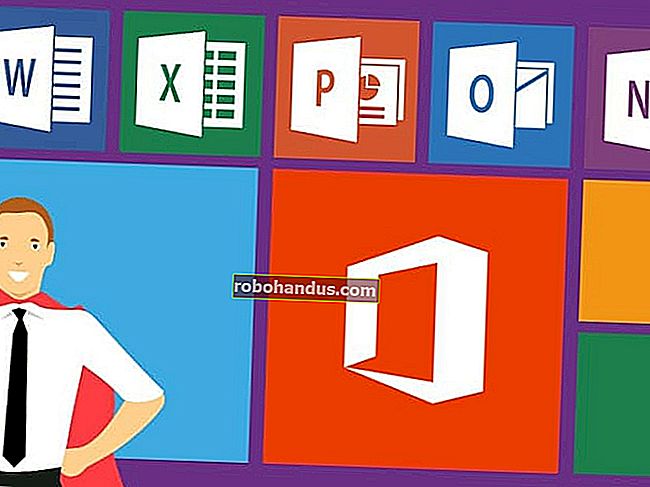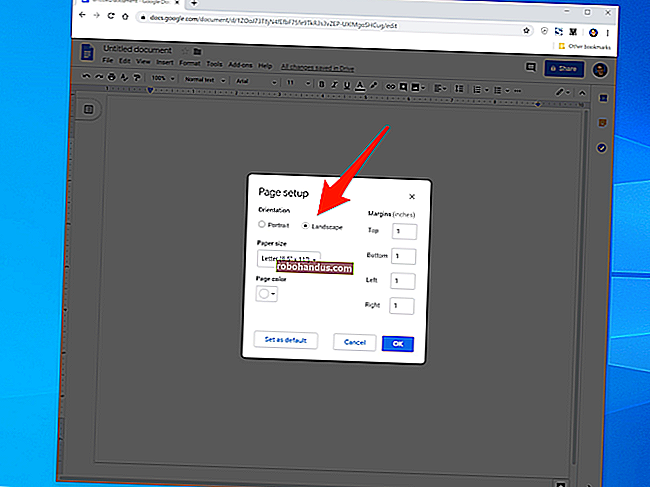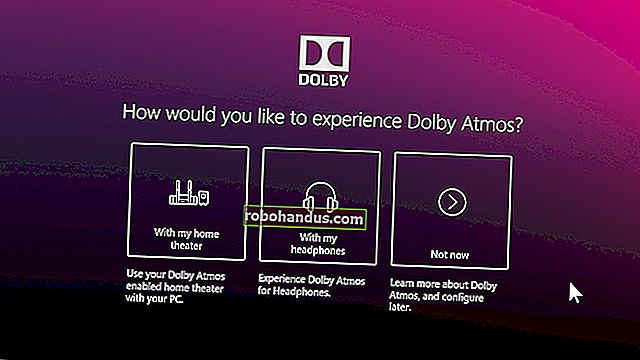保存したパスワードをGoogleChromeで表示する方法

別のブラウザまたはデバイスからWebサイトにログインする必要があるのに、パスワードを思い出せない場合があります。幸い、以前にChromeで自動入力用に保存することを許可している場合は、Windows 10、macOS、Chrome OS、またはLinuxで簡単に復元できます。
まず、Chromeを開きます。ウィンドウの右上隅にある3つの縦のドットをクリックします。表示されるメニューで、「設定」をクリックします。

[設定]画面で、[自動入力]セクションまで下にスクロールし、[パスワード]をクリックします。

「パスワード」画面に、「保存されたパスワード」というラベルの付いたセクションが表示されます。各エントリには、Webサイト名、ユーザー名、および隠されたパスワードが含まれています。特定のエントリのパスワードを表示するには、その横にある目のアイコンをクリックします。

WindowsまたはmacOSは、パスワードが表示される前に、ユーザーアカウントを認証するように求めます。コンピュータへのログインに使用するユーザー名とパスワードを入力し、[OK]をクリックします。

システムアカウント情報を入力すると、保存したパスワードが表示されます。

それを覚えておいてください、しかしそれをポストイットに書いてあなたのモニターに貼り付けたいという誘惑に抵抗してください。
定期的にパスワードを思い出せない場合は、パスワードマネージャーを試してみてください。
関連:パスワードマネージャーを使用する理由と開始方法